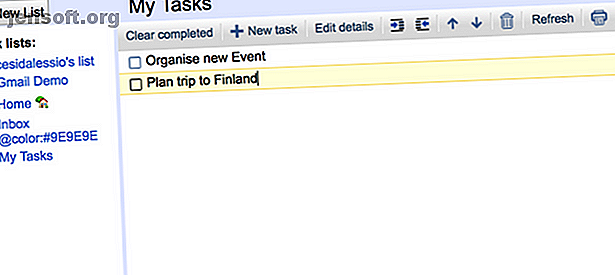
Wie Sie mit den neuen Google-Aufgaben Ihre Aufgabenliste verwalten können
Werbung
Google hat sein altes Tool Google Tasks bereinigt und ein neues Erscheinungsbild eingeführt. In der Vergangenheit war es das Ziel von Google Tasks, Sie mit Ihren Aufgaben zu organisieren. Das Hinzufügen von Aufgaben und das Verwalten von Listen ist mit dieser neuen Aufgabenverwaltungs-App ganz einfach.
Obwohl es nicht mit den funktionsreichen Todoist 11 Todoist-Funktionen konkurriert, die Sie möglicherweise verpasst haben 11 Todoist-Funktionen, die Sie möglicherweise verpasst haben Todoist ist ein leistungsstarker Task-Manager. Schöpfen Sie es voll aus? Holen Sie das Beste aus Todoist heraus und überprüfen Sie die Funktionen, die Sie möglicherweise verpasst haben. Lesen Sie weiter, der Minimalismus von Google Tasks wird für seine grundlegenden Fähigkeiten gelobt.
Was ist neu bei Google Tasks?
Das erste Google Tasks-Erlebnis wurde bereits 2009 gestartet und positiv veröffentlicht.
Das Tool war schon immer einfach. So können Sie Aufgaben und Notizen hinzufügen und neue Listen für alle Ihre Projekte erstellen. Der grundlegende Ansatz von Google Tasks stieß auf großes Interesse, und sogar YouTuber MKBHD nutzte ihn als täglichen Treiber.

Seit den Tagen der alten Google-Aufgaben hat Google die Dinge verstärkt. Acht Jahre später haben sie etwas ziemlich Interessantes geschaffen.
Das Ziel der klassischen Google-Aufgaben war es, die Organisation von Aufgaben in Ihrem Google Mail-Konto zu erleichtern. Sie können über den Posteingang auf die Aufgabenliste zugreifen und den Überblick über Ihre Aufgaben behalten. Das Design wurde nie preisgekrönt. Google hat sich jedoch nie voll und ganz auf die Aktualisierung konzentriert.
Aber was hat sich in der App geändert?
In Bezug auf die Funktionen hat sich an Google Tasks nicht allzu viel geändert. Die Möglichkeit, Listen zu erstellen und Aufgaben zu verwalten, ist sehr ähnlich. Aber in den letzten 2-3 Jahren fühlte sich das Design sehr veraltet an. Das neue Google Mail-Redesign hat jedoch eine Änderung mit sich gebracht, und die neuen Google-Aufgaben wirken wesentlich rationalisierter, um Ihre täglichen Aufgaben zu verwalten.

Bei den neuen Google Tasks ist Einfachheit der Schlüssel.
Die Hauptmotivation für Menschen, die zu Aufgaben wechseln, ist genau aus diesem Grund. Mit einer anstrengenden Routine im 21. Jahrhundert und einer Vielzahl von Task-Managern zur Auswahl. Google Tasks juckt. Mit der fehlenden Komplexität, kombiniert mit dem Google-Feel und den engen Verknüpfungen von Aufgaben mit Google Mail und Google Kalender So synchronisieren Sie Ihren Google Kalender mit Ihrer Aufgabenliste So synchronisieren Sie Ihren Google Kalender mit Ihrer Aufgabenliste Beim Organisieren In Ihrem Leben sind zwei Tools unverzichtbar: Ihr Kalender und Ihre Aufgabenliste. Die meisten Aufgabenverwaltungslösungen trennen diese beiden Dinge jedoch voneinander. Wir zeigen Ihnen, wie Sie sie kombinieren können. Lesen Sie weiter, viele Menschen sind zu Aufgaben übergegangen.
Die schlechte Nachricht ist, dass Google Tasks ohne eigenständige Webanwendung gestartet wurde. Der Zugriff auf Aufgaben ist nur über das neue Google Mail-Dashboard möglich. Andernfalls können Sie den vollständigen Download auf iOS und Android genießen. Die Schande ist, dass es keine Anzeichen für eine Web-App zum Verwalten Ihrer Aufgaben gibt.
Erstellen Sie Ihre erste Aufgabenliste in Google Tasks
Um Ihre erste Liste zu erstellen, zeigen Sie Ihre Listen an und wählen Sie "Neue Liste erstellen" .
Neue Listen sind für die Organisation von Aufgaben in verschiedenen Projekten von grundlegender Bedeutung. Das Erstellen einer Liste pro Projekt ist ein guter Weg, um alles im Auge zu behalten. Viele Nutzer von Google Tasks halten die Dinge mit einer Liste persönlicher Aktivitäten und einer Liste für Arbeitsaufgaben einfach.

Sobald Sie eine neue Liste erstellt haben, ist das Verwalten von Aufgaben einfach.
Um der Liste Aufgaben hinzuzufügen, wählen Sie "Aufgabe hinzufügen " und geben Sie ein, was als nächstes ansteht. Wenn Sie in Eile sind, können Sie mit Aufgaben mehrere Aufgaben hinzufügen. Wenn Sie die Eingabetaste drücken, werden diese der Liste hinzugefügt.

Sobald Sie eine Aufgabe hinzugefügt haben, können Sie einige Kontextpunkte hinzufügen. Sie können Details, ein Fälligkeitsdatum und sogar Unteraufgaben hinzufügen, um die Aufgabenaktionen aufzuschlüsseln. Die Informationen lassen sich einfach hinzufügen und von hier aus können Sie die Aufgabe in eine andere Liste verschieben.

Dies ist ideal, wenn Sie den Ort des Ereignisses oder sogar einige Besorgungen der Aufgabe selbst hinzufügen möchten. Links und andere solche Informationen funktionieren auch im Abschnitt "Details". Innerhalb von Google Tasks können Sie keine wiederkehrende Erinnerung erstellen. Google sollte dies jedoch rechtzeitig hinzufügen, damit Sie Wiederholungs- oder Routineaufgaben festlegen können.

Wenn Sie zufrieden sind, können Sie zur Listenansicht zurückkehren und Ihre Aufgaben einschließlich der Unteraufgaben anzeigen. Dies ist der Umfang der Google Tasks-Anwendung über das Google Mail-Web-Dashboard. Das iOS- und Android-Erlebnis sind nahezu identisch, nur im vertikalen Format für Ihre Smartphones.

Fügen Sie eine neue E-Mail als Aufgabe hinzu. Die Magie, Aufgaben direkt neben Ihrem Google Mail-Dashboard zu haben, ist, wenn Sie eine neue E-Mail als Aufgabe hinzufügen möchten.
In Google Mail können Sie neue E-Mails in die Aufgabenliste ziehen. Dies erstellt sie als Aufgabe mit dem Titel der E-Mail als Aufgabenname. Für alle E-Mails gibt es eine Schaltfläche mit dem Titel "Als Aufgabe hinzufügen", mit der Sie dies manuell durchführen können. In Ihrer Aufgabenliste sehen Sie eine Schaltfläche, die direkt auf den E-Mail-Thread verweist. Perfekt für E-Mail-Liebhaber.
Verwalten Sie Ihre Aufgabenlisten in Google Tasks
Innerhalb der Menüleiste in Google Tasks befindet sich eine Sortierfunktion. Der Abschnitt „Sortieren nach“ hilft Ihnen dabei, Ihre Ansicht zu optimieren, sodass Sie Ihre nächste Aufgabe perfekt organisieren können. Sie können zwei Ansätze verfolgen:
Mit "Meine Bestellung" können Sie Ihre Aufgaben in der Reihenfolge anzeigen, in der sie eingereiht wurden. Sie können Aufgaben jederzeit neu anordnen, indem Sie sie ziehen und ablegen.
Das Datum verwendet Fälligkeitstermine für die Sortierung. Dies kann bei Terminen hilfreich sein.
Bei Aufgaben wird gespeichert, wie Sie diese organisieren, damit Sie jederzeit zur Ansicht "Meine Bestellung" zurückkehren und Ihre geordnete Liste anzeigen können.

Wenn Sie schließlich Aufgaben innerhalb von Aufgaben erledigen, werden Sie beginnen, eine Spur der erledigten Elemente zu hinterlassen. Sie können all diese löschen, indem Sie in jeder Liste auf die Schaltfläche Alle erledigten Aufgaben löschen in den Einstellungen klicken.
Lernen Sie die Tastaturkürzel. Sie können die Tastaturkürzel in der dreipunktierten Menüleiste anzeigen. Es kann jedoch nur im Web-Gmail-Dashboard verwendet werden.
- Mit Space können Sie Elemente vervollständigen oder nicht vervollständigen.
- Verwenden Sie die Tastenkombination Umschalt + Eingabetaste, um Aufgabendetails und Aufgaben mit oder ohne Einzug einzugeben, indem Sie die Klammertasten Befehl + [ oder Befehl +] verwenden .
- Um neue Aufgaben hinzuzufügen, drücken Sie die Eingabetaste oder Befehlstaste + Eingabetaste für Unteraufgaben.
- Mit Befehl + Z rückgängig machen und die letzte Aktion wird rückgängig gemacht.
Für die Liebhaber der Verwaltung von Google Mail und Google Tasks können Tastaturkürzel viel Zeit sparen.
Wie vergleicht Google Tasks?
Mit den neuen Google-Aufgaben wurde eine neue Möglichkeit für Google-App-Liebhaber eingeführt, ihre Aufgaben zu verwalten. Kombinieren Sie all Ihre Aufgaben mit Google Keep und Google Kalender, und Ihre Produktivität wird Ihnen möglicherweise dafür danken. Aber wie ist der Vergleich zwischen Aufgaben und den großen Aufgabenmanagern?
Zunächst einmal will Tasks nicht mit Spitzenreitern wie Todoist und OmniFocus konkurrieren. Google Tasks hat einen echten Hauptkonkurrenten: Microsoft To-Do.
Wenn Sie noch keinen Task-Manager haben, sollten Sie sich unbedingt mit Google Tasks für iOS oder Android befassen. Es gibt jedoch auch zahlreiche Alternativen, die Sie ausprobieren können. Wenn Google Tasks nicht Ihr Ding ist, empfehlen wir entweder TickTick 12 TickTick-Tipps für jede Art von Aufgabe, die Sie sich vorstellen können. 12 TickTick-Tipps für jede Art von Aufgabe, die Sie sich vorstellen können. Unter der Oberfläche von TickTick verbergen sich viele nützliche Tricks. Hier sind einige Tipps, die Ihnen bei der Verwaltung Ihrer Aufgaben helfen können. Lesen Sie mehr oder erinnern Sie sich an die Milch.
Erfahren Sie mehr über: Google Mail, Google Tasks, Aufgabenliste.

